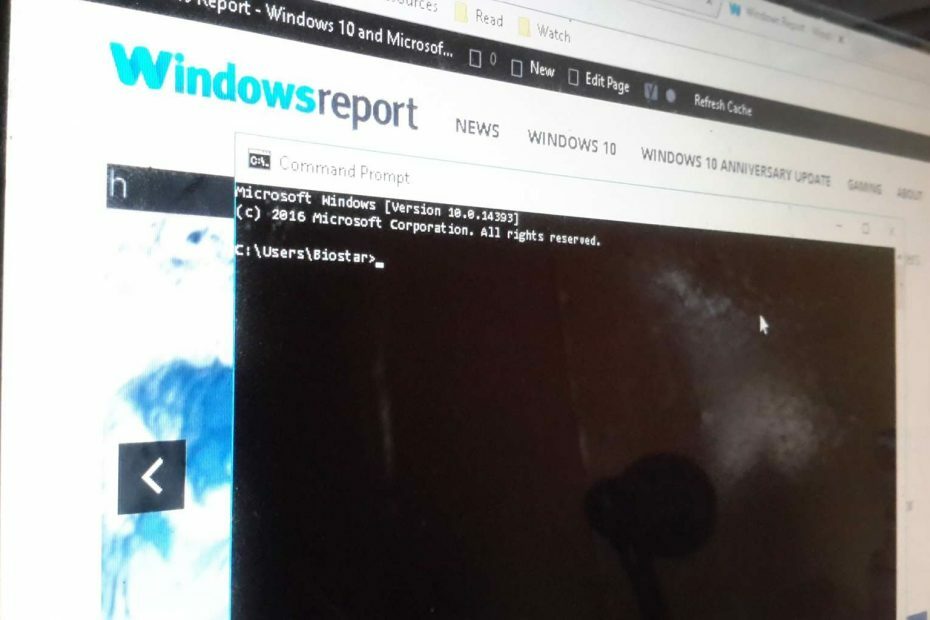Av TechieWriter
Hvis du har en førsteklasses antivirusprogramvare installert på maskinen din, kan det å ha Windows-brannmuren slått på samtidig føre til ustabilitet i systemet. I så fall vil du kanskje slå av Windows-brannmuren. Denne artikkelen forklarer i detalj hvordan du raskt kan aktivere eller deaktivere Windows-brannmuren gjennom ledeteksten med noen veldig enkle trinn.
Merk: Med mindre du har et veldig godt antivirusprogram installert på maskinen din, er det definitivt ikke det anbefales å slå av Windows-brannmuren da det kan åpne døren for mange ondsinnede angrep i din system.
Slik deaktiverer du Windows-brannmuren via ledetekst
Trinn 1: På oppgavelinjen, Klikk på Søk ikon.

Steg 2: I søkelinje, Skriv inn ledeteksten og velg Kjør som administrator alternativ.

Trinn 3: Når ledeteksten starter i admin modus, skriv inn eller Kopier og lim inn følgende kommando og trykk Tast inn nøkkelen til deaktiver Windows brannmur.
NetSh Advfirewall deaktiverte alle profiler

Trinn 4: Det er det. Du vil få et varslingsvindu som sier at Windows-brannmuren din nå er slått av. Bare klikk på
Avskjedige knappen for å lukke dette vinduet.
Slik aktiverer du Windows-brannmur via ledetekst
Trinn 1: Akkurat som i forrige metode, start ledeteksten i forhøyetmodus først.

Steg 2: Skriv inn eller Kopier og lim inn følgende kommando og trykk Tast inn nøkkelen til muliggjøre Windows-brannmuren.
NetSh Advfirewall satte alle profiler på

Trinn 3: Du vil ikke få noe varsel om at brannmuren din er slått på. Så hvis du vil for å sjekke statusen til Windows-brannmuren fra ledeteksten, skriv inn følgende kommando og treffer Tast inn nøkkel.
Netsh Advfirewall viser alle profiler

Håper du fant artikkelen nyttig.